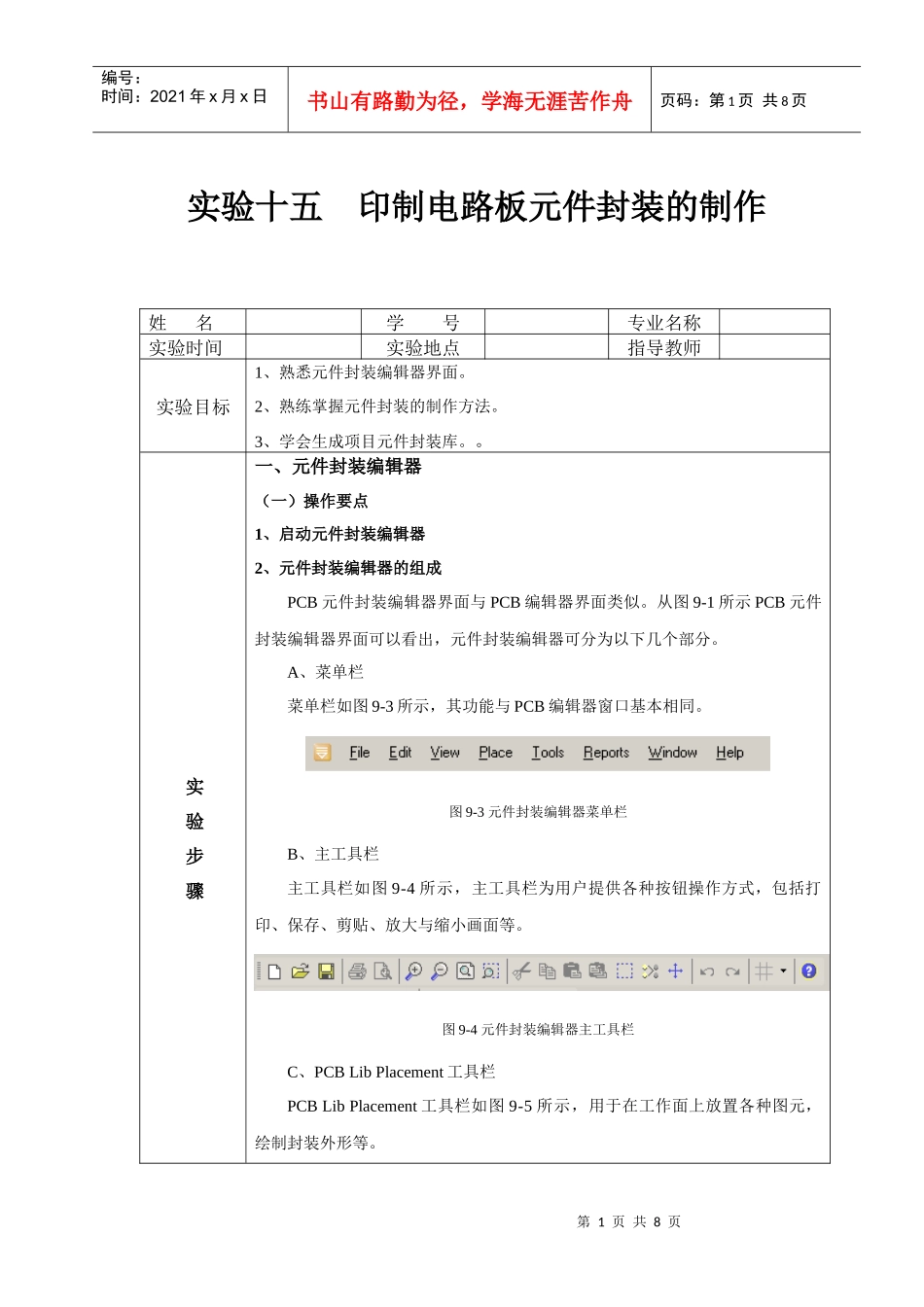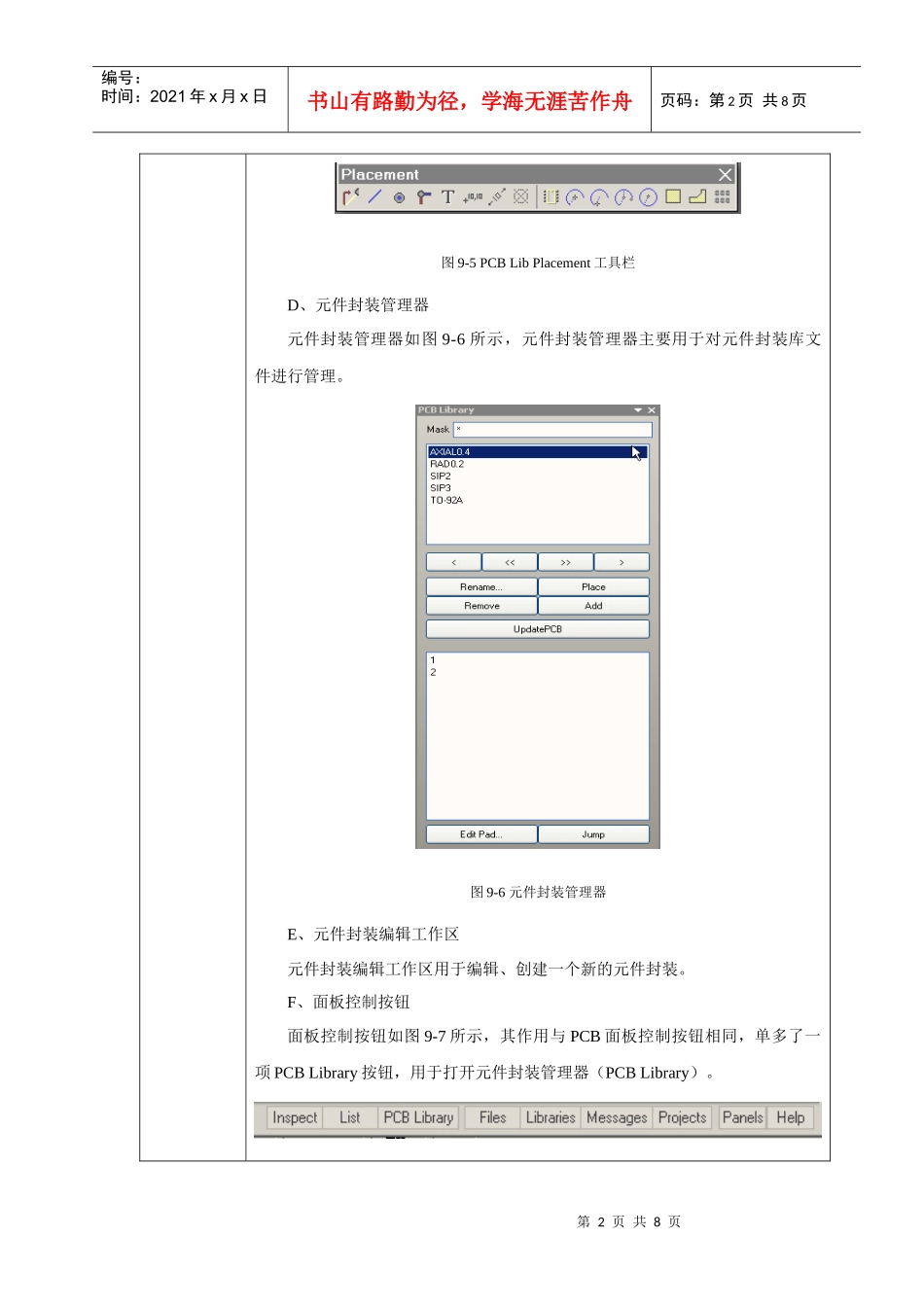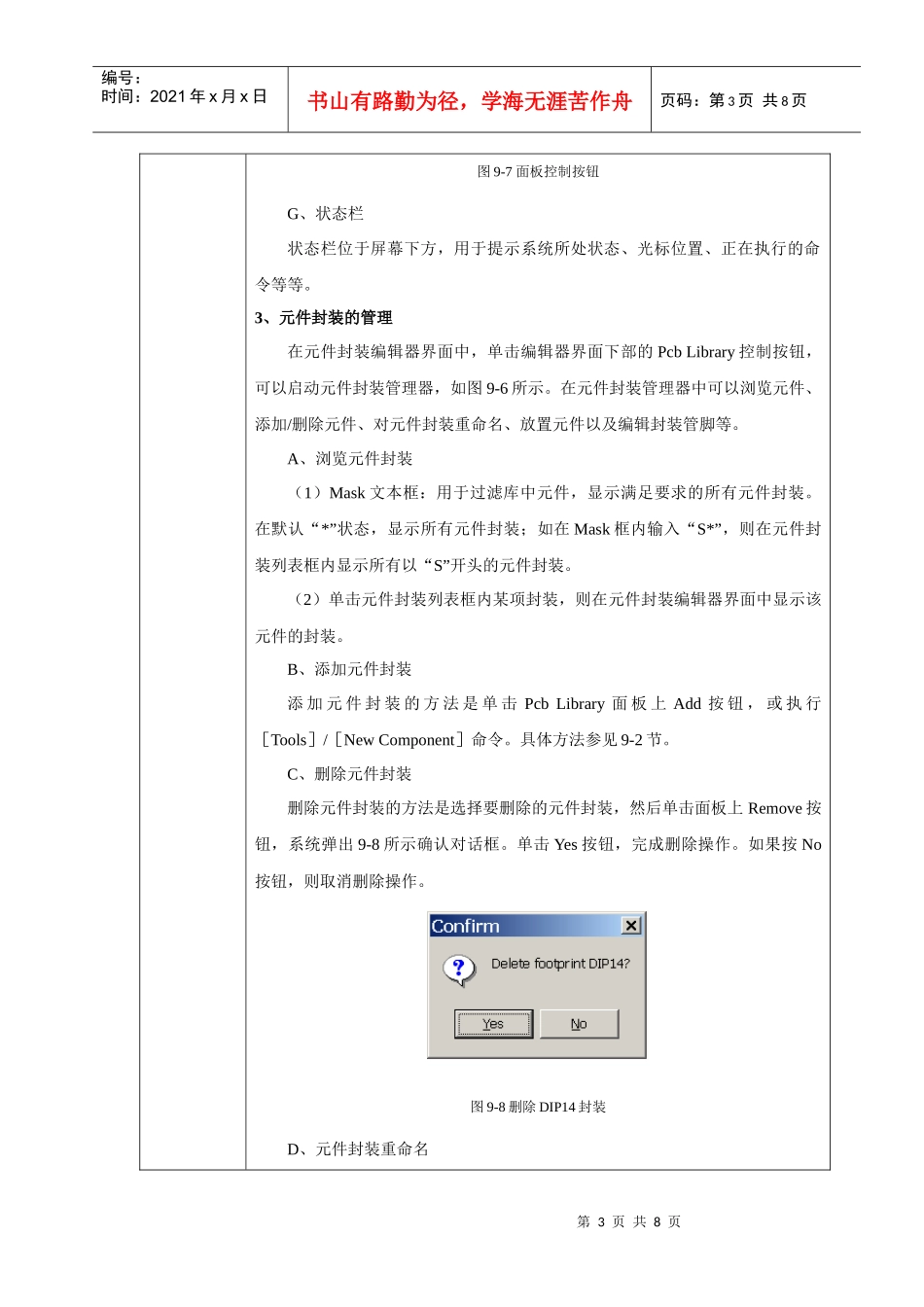第1页共8页编号:时间:2021年x月x日书山有路勤为径,学海无涯苦作舟页码:第1页共8页实验十五印制电路板元件封装的制作姓名学号专业名称实验时间实验地点指导教师实验目标1、熟悉元件封装编辑器界面。2、熟练掌握元件封装的制作方法。3、学会生成项目元件封装库。。实验步骤一、元件封装编辑器(一)操作要点1、启动元件封装编辑器2、元件封装编辑器的组成PCB元件封装编辑器界面与PCB编辑器界面类似。从图9-1所示PCB元件封装编辑器界面可以看出,元件封装编辑器可分为以下几个部分。A、菜单栏菜单栏如图9-3所示,其功能与PCB编辑器窗口基本相同。图9-3元件封装编辑器菜单栏B、主工具栏主工具栏如图9-4所示,主工具栏为用户提供各种按钮操作方式,包括打印、保存、剪贴、放大与缩小画面等。图9-4元件封装编辑器主工具栏C、PCBLibPlacement工具栏PCBLibPlacement工具栏如图9-5所示,用于在工作面上放置各种图元,绘制封装外形等。第2页共8页第1页共8页编号:时间:2021年x月x日书山有路勤为径,学海无涯苦作舟页码:第2页共8页图9-5PCBLibPlacement工具栏D、元件封装管理器元件封装管理器如图9-6所示,元件封装管理器主要用于对元件封装库文件进行管理。图9-6元件封装管理器E、元件封装编辑工作区元件封装编辑工作区用于编辑、创建一个新的元件封装。F、面板控制按钮面板控制按钮如图9-7所示,其作用与PCB面板控制按钮相同,单多了一项PCBLibrary按钮,用于打开元件封装管理器(PCBLibrary)。第3页共8页第2页共8页编号:时间:2021年x月x日书山有路勤为径,学海无涯苦作舟页码:第3页共8页图9-7面板控制按钮G、状态栏状态栏位于屏幕下方,用于提示系统所处状态、光标位置、正在执行的命令等等。3、元件封装的管理在元件封装编辑器界面中,单击编辑器界面下部的PcbLibrary控制按钮,可以启动元件封装管理器,如图9-6所示。在元件封装管理器中可以浏览元件、添加/删除元件、对元件封装重命名、放置元件以及编辑封装管脚等。A、浏览元件封装(1)Mask文本框:用于过滤库中元件,显示满足要求的所有元件封装。在默认“*”状态,显示所有元件封装;如在Mask框内输入“S*”,则在元件封装列表框内显示所有以“S”开头的元件封装。(2)单击元件封装列表框内某项封装,则在元件封装编辑器界面中显示该元件的封装。B、添加元件封装添加元件封装的方法是单击PcbLibrary面板上Add按钮,或执行[Tools]/[NewComponent]命令。具体方法参见9-2节。C、删除元件封装删除元件封装的方法是选择要删除的元件封装,然后单击面板上Remove按钮,系统弹出9-8所示确认对话框。单击Yes按钮,完成删除操作。如果按No按钮,则取消删除操作。图9-8删除DIP14封装D、元件封装重命名第4页共8页第3页共8页编号:时间:2021年x月x日书山有路勤为径,学海无涯苦作舟页码:第4页共8页在创建了一个元件后,可已对其进行重命名。方法是单击要修改名称的元件封装,再单击面板上Rename按钮,或执行[Tools]/[RenameComponent]命令,弹出图9-9所示对话框。输入新的文件名,单击OK按钮,完成重命名操作。图9-9对元件封装重命名E、放置元件封装在元件封装管理器中放置元件方法是单击要放置的元件封装,再单击面板上Place按钮,再按7-4节内容完成在PCB图中的放置工作。F、编辑元件封装管脚在元件封装管理器下部显示了元件封装管脚列表。通过单击面板上EditPad按扭,可对元件封装管脚进行编辑。(二)重点、难点:重点:元件封装编辑器。难点:元件封装编辑器的操作。(三)讨论:试比较元件封装编辑器界面与PCB编辑器的异同。二、创建元件封装(一)操作要点创建元件封装有两种途径:手工创建和利用元件封装向导创建。1、手工创建元件封装手工创建一个新的PCB元件封装是利用ProtelDXP提供的绘图工具按照元件实际管脚、外形尺寸绘制元件的封装。手工创建元件封装的步骤为:板面选项设置、系统参数设置、创建新封装、放置焊盘、绘制封装外形轮廓、设置元件封装参考点等。2、利用向导创建元件封装第5页共8页第4页共8页编号:时间:2021年x月x日书山有路勤为径,学海无涯苦作舟页码:第5页共8页ProtelDXP元件创建向导提供了1...